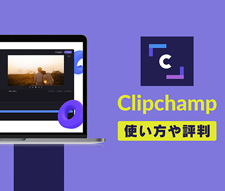Windows 11対応:MP4編集ソフトおすすめ人気8選(初心者からプロまで)

- MP4形式で保存された動画をWindows 11で編集する方法はありますか?
今回は、Windows 11対応MP4編集ソフトをおすすめしたいです。
初心者からプロまで厳選していますので、動画編集に興味を持って簡単にMP4動画をカット・トリミングしたい方、或いはそれを仕事(副業)にしたいプロ並みの編集ソフトを探している方は、ぜひご覧ください。
Windows 11対応MP4編集ソフトの選び方ご解説
Windows11のMP4編集ソフトを紹介する前に、まずはMP4について解説しておきます。
動画ファイルの形式にはAVI、WMV、FLVなど、いくつかの種類があります。MP4は、その中のひとつです。Mp4は、動画や音声などを記録するためのファイル形式(コンテナフォーマット)の一つとして広く利用されています。言い換えると、MP4は標準ビデオ形式なので、WindowsやMacなどのOS、PCブラウザ、スマートフォン、家電までほとんどの動画機器に対応して、問題なく再生することができます。
もちろん、市販の編集ソフトはすべてMP4に対応しています。従って、MP4編集ソフトを選ぶ時に、編集機能や操作環境、自分のレベルに合わせることなどを考慮したほうがいいです。
MP4動画を編集するに必要な機能:
- ➊. カット
- カットとは、動画を2分割することを指します。動画編集にもっとも必要とされる機能で、映像の中に別の素材を差し込みたいときや、動画の中に余計な部分を削除したいときに用いられているものです。「分割」とも言われる場合も多いです。
- ➋. トリミング
- カットと同じものと思いがちですが、トリミングは動画の先頭と最後の部分を切り取ることであるため、つなげることはできません。初心者にとってちょっと紛らわしい専門用語ですから、ご注意ください。
(ps:つなげる・結合:複数の動画を1つの動画にまとめる操作です。) - ➌. テロップ・字幕を入れる
- テロップとは動画内に表示される字幕のことで、カメラを通さずに画面に直接表示されます。文字情報で補助することで動画の内容が伝わりやすくなるのは最大の特徴です。それに、色やデザインをカスタマイズして、動画の雰囲気にマッチしたテロップが入っていることで、クオリティの高いMP4動画を作成することが可能です。
- ➍. 音楽(BGM)挿入
- 動画のシーンに合わせてぴったりの音楽を挿入することで、よりイメージをつける動画を作成できます。普通では、編集ソフトは音楽素材が用意されていますが、自分で収集したオーディオファイルを挿入することも可能です。音量調整、効果音追加など音楽編集機能もMP4編集ソフトを選ぶ時に考慮すべきポイントです。
- ➎. エフェクト追加
- エフェクトとは、動画の特殊効果を指します。例えば、動画にフィルターを追加したり、色彩を微調整したりして、質の高い動画を目指してきます。
ほかには、モーショングラフィック、クロマキー合成、マスクなどさまざまな種類があります。動画編集ソフトによって内蔵されているエフェクトも異なるため、ソフトを選択した際にどのようなエフェクトが可能なのかチェックしてみましょう。 - ➏. アスペクト比・解像度変更
- アスペクト比は、動画や画像の縦と横の長さの比率です。4:3や16:9、3:2などに分けています。解像度は、動画における画素の密度を示す用語です。1280×720や1920×1080などがあり、解像度が高いほど美しい映像となります。
アスペクト比も解像度も投稿したいサイトに合わせて変更する必要があります。例としてYouTubeやニコニコ動画は、16:9という横長のアスペクト比で、720×480以上の解像度が推薦です。
以上紹介した機能以外、自分がどんな編集をしたいかを明確すると、欲しいMP4編集ソフトの選びが楽になります。
ただし、Windows 11のMP4編集ソフトを選ぶ時に、単なる機能に満足しては足りないです。Windows 11に対応できるかどうか、スペックが低いPCでも動けるかなど、予めチェックしてください。どれだけ優れた動画編集ソフトであっても、自分のパソコンで使うことが出来なければ意味はありません。
それに、初心者向けの編集ソフトと、プロ並みの編集ソフトは、操作性や機能性が異なっていますので、自分のレベルに合わせるものを決めましょう。
では次、初心者からプロまで、Windows 11でMP4を編集できるソフトをまとめて紹介します。
Windows 11対応MP4編集ソフトおすすめ【初心者向け】
おすすめⅠ. VideoProc Converter
基本概要
● 開発元: Digiarty Software
● 対応OS:Windows7/8/8.1/10/11、 Mac OS
● 日本語:対応済み
● 価格:無料版あり;有料版:4480 円(税込)
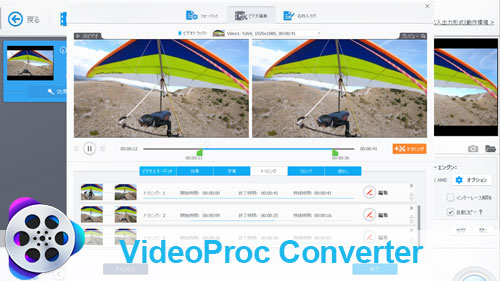
VideoProc Converterは初心者の方に一番おすすめのWindows 11用MP4編集ソフトです。超高解像度のMP4動画ファイルを読み込んでWindows 11で編集しても、動作が重くなることは一切ありません。
基本的な動画編集機能(分割、トリミング、結合、色補正、字幕追加・検索、回転反転、クロップ、アスペクト比変更など)が満載されるだけでなく、透かし追加、音声抽出、フォーマット変換、ノイズ除去、手ブレ補正、GIF作成、3D→2Dなど特徴のある編集機能も備わっています。
VideoProc Converterは実際にできることが多いです。例えば、MP4をMP3に変換したり、複数のMP4ファイルの音量を調整したり、サイズが大きいファイルを無劣化に圧縮したりすることなどが簡単にできます。
ちなみに、音楽・動画のダウンロードや画面録画、DVD変換等の付加機能が充実しているので、Windows 11でダウンロードした動画か録画した動画を直接にソフト内で編集できます。
クロマキー合成やPIP、BGM挿入、テンプレートからMP4動画を制作など高度な編集ができないですが、初心者のMP4動画編集の入門として十分でしょう。
おすすめⅡ. Windowsフォト
基本概要
● 開発元: Microsoft
● 対応OS:Windows11
● 日本語:対応済み
● 価格:無料

WindowsフォトはWindows 11で初期インストールされている動画編集ソフトです。内蔵アプリでありながらも、動画の結合、分割、モーション、字幕テキスト、フィルター、再生速度の変更、タイトルカードの追加、回転、BGMの追加、黒帯追加・削除などができます。MP4編集フリーソフトとして十分な性能がありますね。
Windows 11標準のMP4編集ソフトなので、インターフェースが簡潔で操作も簡単です。タイトルカードの追加機能で、冒頭にタイトルをつけて何の動画か一目でわかるようになります。テンプレートがいくつか用意していますので、子供成長動画や思い出動画などの作成に効果的な機能です。
しかし、Windowsフォトが起動しない、動作が遅い、Windows 11でMP4動画を入力できないなどの問題が発生したことが多いです。シーンの切り替え(トランジシ)の挿入など細かい編集はできないため、おしゃれでカッコイイMP4動画を作成するには向いていません。
おすすめⅢ. Clipchamp
基本概要
● 開発元:Clipchamp Pty Ltd
● 対応OS:Windows11
● 日本語:対応済み
● 価格:無料版あり;有料:1,374 円/月 (税込)
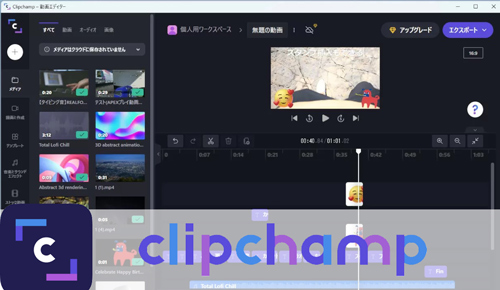
マイクロソフトが2021年に買収した動画編集ソフトウェア「Clipchamp」がWindows 11の標準アプリとして搭載されることになりました。Microsoft Store にアクセスしてインストールしたら、Windows 11でMP4を編集することができます。とは言え、ネット環境に依存するウェブアプリで、安定なネット環境でないと、動画のアップロードやエクスポートにかなりの時間がかかります。
Clipchamp最大の特徴は、用意されるテンプレートや映像素材、BGMの種類が極めて豊富です。スライドショー、SNS、ゲーム、誕生日など数百種類のテンプレートから好きなものを選んだり、素材クロップを自分の動画に置き換えたりするだけで、プロっぽく見せる動画を簡単に作成できます。
欠点はインターネットの通信速度の影響が大きくて、素材の読み込みや出力に時間がかかるということです。
おすすめⅣ. Avidemux
基本概要
● 開発元:Mean
● 対応OS:Windows/7/8/8.1/10/11、Mac OS X、Linux
● 日本語:対応なし
● 価格:無料
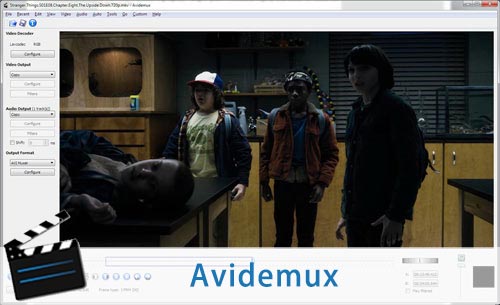
Avidemuxは、MP4だけでなく、多くのフォーマットに対応した動画編集フリーソフトです。豊富なフィルター機能をデフォルトで備えていまるのはAvidemuxの優れたところです。これらの機能で、ノイズの除去やシャープ化など映像を鮮明にする処理、グレースケール・インターレース解除・フェード処理・拡大縮小などの処理を行うことができます。
最低限必要な機能(カット、動画連結、リサイズ、クロップ、黒ベタ追加、回転・反転、フェード効果挿入、字幕合成、音声抽出)が揃っておりますが、カット編集が1フレーム以外ではできないし、フレームレートの値が異なる場合動画も結合できないし、使い勝手が悪いと感じる人がいます。
ソフト自体では日本語に対応していませんので、日本語化する必要があります。
Windows 11対応MP4編集ソフトおすすめ【プロ向け】
おすすめⅠ. Davinci Resolve
基本概要
● 開発元:Blackmagic Design
● 対応OS:Windows10/11、Mac OS
● 日本語:対応済み
● 価格:無料版あり;有料:36,980 円(税込)
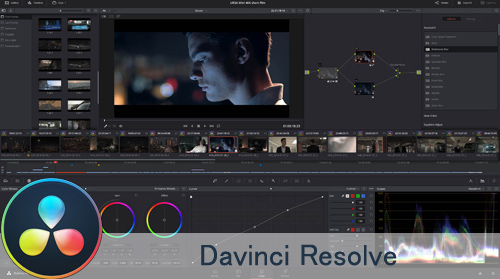
無料でほとんどの機能が使えるプロレベルのMP4編集ソフトはこれ「Davinci Resolve」といったものです。初めて動画編集をしている方でもさぞこのソフトを聞いたことがあるでしょう。
無料版では、プロ仕様の8K編集、カラーコレクション、視覚効果、モーショングラフィックス、VFX、オーディオポストプロダクションなど機能を利用できます。 特にカラー編集に特化して、カラーバランス調整やカラーコレクションを用いて、MP4動画の雰囲気を高めることができます。
色にこだわりを持った編集がしたい方におすすめします。また、シーンがいくつも切り替わるようなVlog系の動画やミュージックビデオなどの映像制作に向いています。
しかし、DaVinci Resolveのデメリットとなるのが、求められるGPUの水準が高いことにあります。推奨スペックに満たしていないと、Windows 11でMP4動画を編集する時に動作が遅くなったり、正しく機能はしなかったりすることがあります。
おすすめⅡ. Adobe Premiere Pro
基本概要
● 開発元:Adobe
● 対応OS:Windows 10、Mac OS High Sierra 以降
● 日本語:対応済み
● 価格:無料版あり;有料:1,848 円/月 (税込)
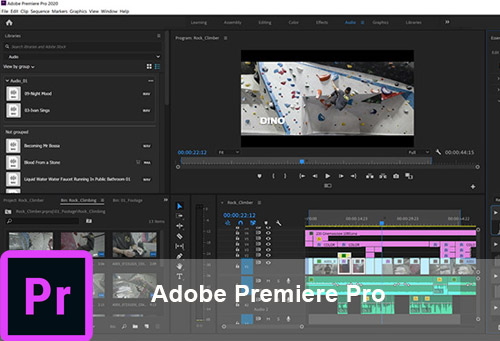
Premiere ProはAdobe製の動画編集ソフトで、タイムライン上に素材を並べてカットしたり、効果を追加したりすることが得意です。
動画編集者として仕事をしていきたい、プロ並みクオリティの高い映像を編集したいというのであればPremiere Proは避けては通れません。でも、チュートリアル動画がたくさんあるので、使い方につまずいたとしてもすぐ情報を探せるので、使用には心配は要りませんね。
Premiere Proにはサンプルをご用意しましたので、画面や素材の切り替えが多いだけでなく、基本的に商用でも使用できるようです。Youtubeへ質の良い動画を編集したい、SNSで注目を集めるVlogを作りたいなら、Premiere Pro を選択するのはおすすめです。
おすすめⅢ. Adobe After Effects
基本概要
● 開発元:Adobe
● 対応OS:Windows 10、Mac OS High Sierra 以降
● 日本語:対応済み
● 価格:無料版あり;有料:1,848 円/月 (税込)

Premiere Proと同じくAdobe製のAfter Effectsは動画編集と合成が得意です。もちろん最新のWindows 11でも動作ができます。After Effectsでは素材にかけられるエフェクトが豊富で、映画のような複雑なアニメーションや効果を制作する際によく用いられます。CMの製作を専門とするような映像制作会社まで幅広い現場で使われています。
それに、独自のAIテクノロジーにより、自動加工が可能で非常に便利です。After Effectsを使うことでどんな複雑な表現であっても思い通りの映像を作ることができるといっても過言ではありません。
だが、時間軸に沿った編集や長時間のMP4動画を作成するには向かないです。それに、高度な機能が備えている一方、パソコンへの負荷も大きいです。ちなみに、Premiere Proと連携してMP4編集することが最適です。
おすすめⅣ. Lightworks
基本概要
● 開発元:ライトワークス
● 対応OS:Windows7/8/8.1/10/11、Mac OS、Linux
● 日本語:対応済み
● 価格:無料版あり;有料:2,783 円/月 (税込)
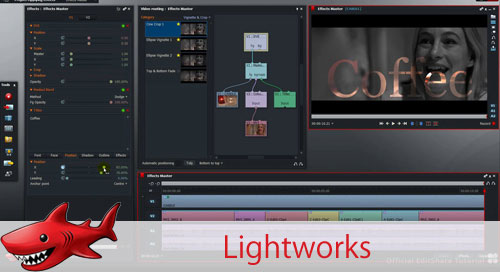
最後おすすめなのは、Windows 11でMP4を編集できるソフトはLightworksです。Lightworksは基本的な機能に加えて、豊富なエフェクトやプラグインなど、プロ並みの高レベルな機能を備えています。
100種類以上のエフェクト・カラー補正、ロイヤリティフリーのミュージックなどの機能がついており、クオリティの高いMP4編集ができるのがLight worksのメリットです。
また、Lightworksで作成した動画をYouTube、Vimeo、Facebook、インスタグラムなどへのシェアが容易な高速エクスポートできます。しかし、高画質でMP4動画を書き出したいなら、有料版を購入しなければなりません。